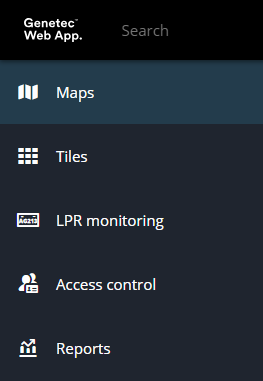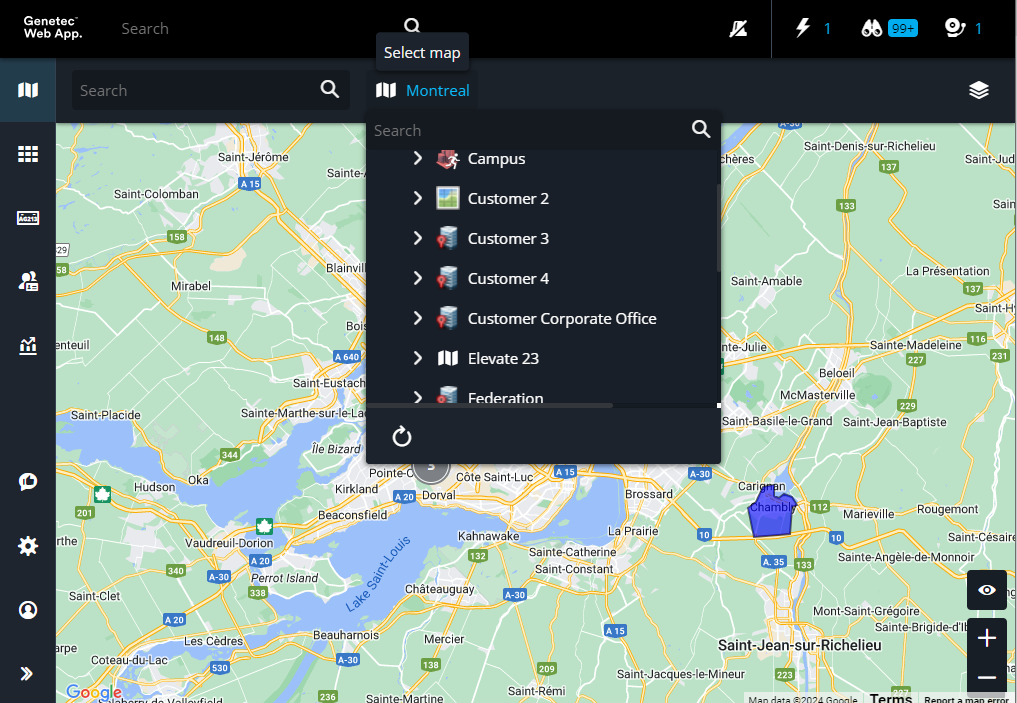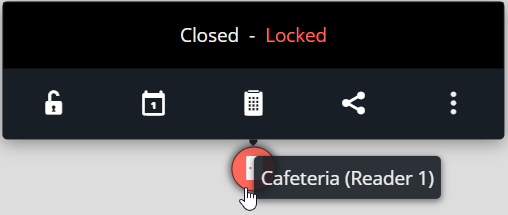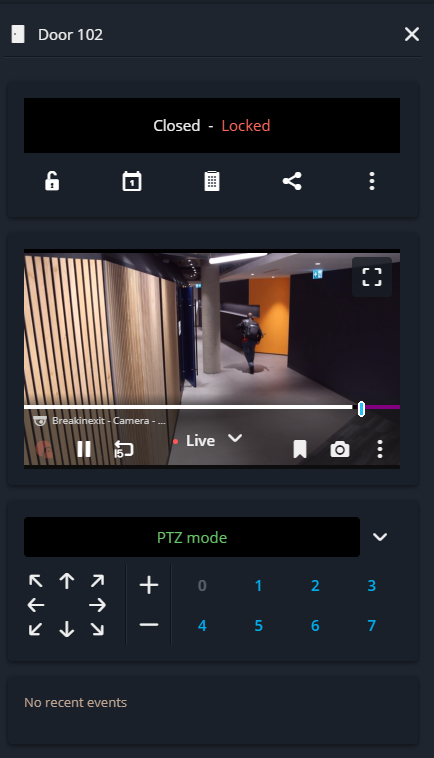Türen in einer Karte in der Genetec Web App überwachen
2025-05-02Zuletzt aktualisiert
Überwachen und interagieren Sie mit Türen und Lesegeräten im Task Karten.
Was Sie noch wissen sollten
- Den Status einer Tür anzeigen (offline, online, Warnstatus, Wartungsmodus).
- Den Zustand einer Tür anzeigen (geschlossen oder geöffnet).
- Den Türverriegelungsstatus anzeigen (verriegelt
 oder entriegelt
oder entriegelt  ).
). - Zugehörige Videomaterialien und Zutrittskontrollereignisse anzeigen.
- Einheitenbefehle für Türen und Lesegeräte steuern.
Prozedur
Beispiel
In diesem Video erfahren Sie mehr. Klicken Sie auf das Symbol Untertitel (CC), um Videountertitel in einer der verfügbaren Sprachen einzublenden.